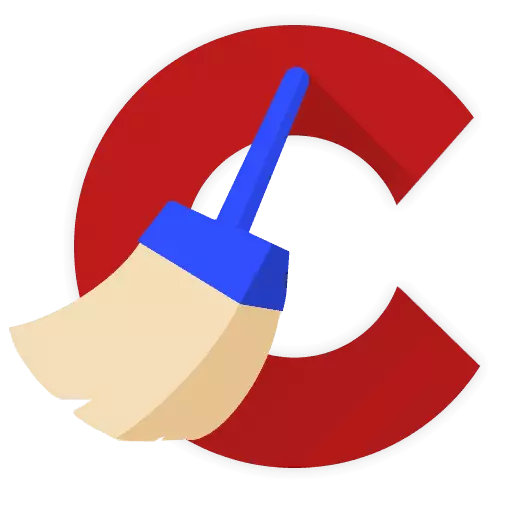
Windows, dünyanın ən populyar əməliyyat sistemi, mənfi əmlakı zamanla ən güclü kompüterlərin də performansını itirməsidir. CCleaner proqramı, kompüterinizi keçmiş sürətlə qaytarmağa yönəlmiş təsirli bir vasitə dəsti ilə təchiz edilmişdir.
CCleaner proqramı sistem performansını artırmaq üçün bir kompüter təmizlənməsi üçün alətlər bir çox ilə bəxş edilir. Ancaq bütün proqram vasitələri aydın olmamağın məqsədi aydın olur, buna görə daha aşağı "pulsuz yer" funksiyası haqqında danışacağıq.
"Təmizləmə boşluğu" funksiyası nədir?
Bir çox istifadəçi CCleaner'in "Təmizləmə pulsuz yer" in bir kompüterin zibil və müvəqqəti sənədlərdən təmizlənməsi üçün bir funksiyanın olduğunu düşünür və səhv olacaqdır.Bu prosedur iki qolu var: məlumatların bərpası ehtimalının qarşısını almaq, habelə sistemin fəaliyyətini yaxşılaşdırmaq üçün (bu funksiyanı istifadə edərkən nəzərə çarpan bir artım hiss etməməyinizə baxmayaraq).
Bu funksiyanın CCleaner parametrlərində seçim edərkən sistem, birincisi, prosedurun kifayət qədər uzun müddət çəkdiyi (bir neçə saat çəkə bilər), yalnız həddindən artıq hallarda, məsələn, əgər Siz, həqiqətən, qarşısını almaq məlumat bərpa etmək imkanı lazımdır.
"Təmizləmə pulsuz yer" funksiyasını necə idarə etmək olar?
1. CCleaner proqramını işə salın və sekmeye gedin "Təmizləmə".
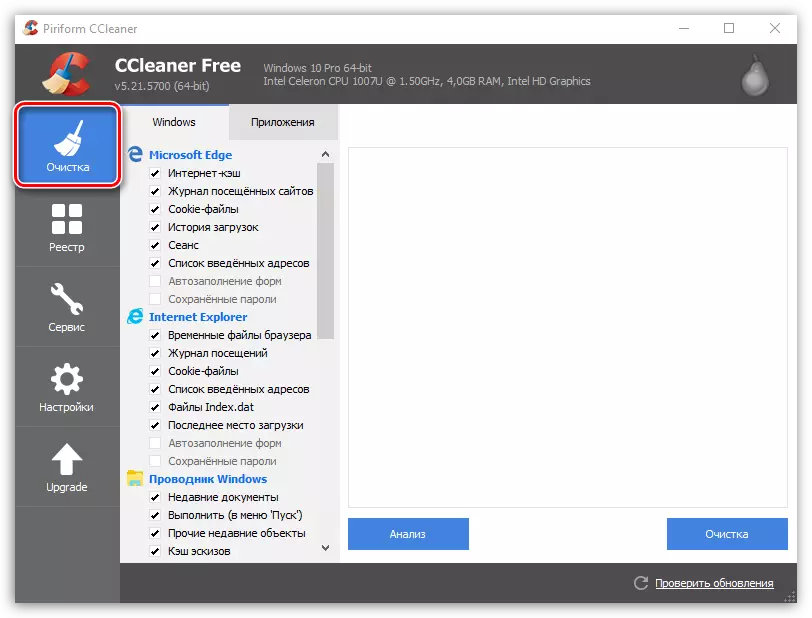
2. Açılan pəncərənin sol sahəsində, siyahıdan və blokun ən asan tərəfinə enin "Digər" Tapmaq "Boşluq təmizliyi" . Bu paraqrafın yaxınlığında onay qutusunu qoyun.
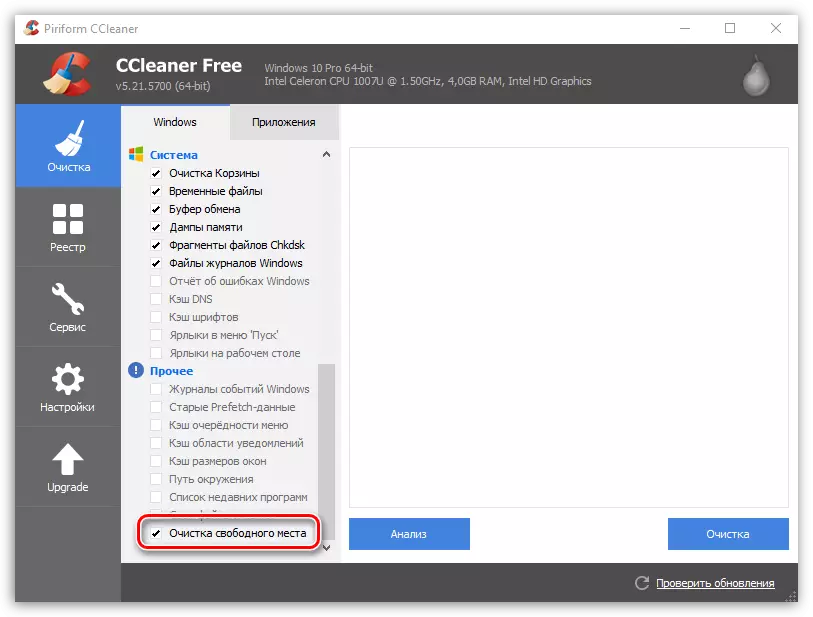
3. Ekran prosedurunun uzun müddət çəkə biləcəyi barədə xəbərdarlıq hesabatını göstərir.
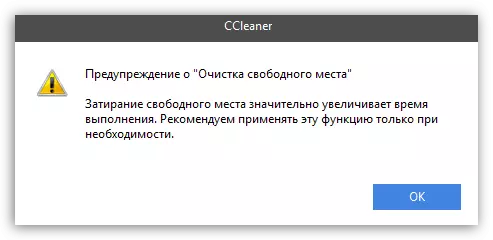
4. Qalan əşyaları pəncərənin sol sahəsindəki konfiqurasiya edin və sonra düymənin altındakı sağ küncdən vurun. "Təmizləmə".
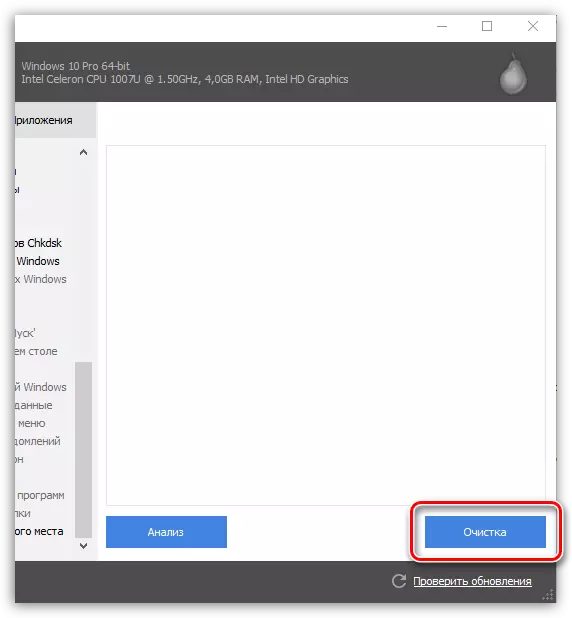
beş. Prosedurun tamamlanmasını gözləyin.
Kompüterinizi müvəqqəti sənədlərdən və digər zibillərdən ccheaner-də təmizləmək istəyirsinizsə, təmizləyici nişanını açın. Mövcud məlumatlara təsir etmədən boş yer yazmaq istəyirsinizsə, "digər" bölməsində yerləşən "digər" bölməsində "digər" və ya "servis" altında "Servis" də gizlənən "Disk Silməsi" xüsusiyyətindən istifadə edin Eyni prinsipə görə tam olaraq hərəkət edən nişan, lakin hərtərəfli boş yer proseduru daha az vaxt alacaq.
